笔记本电脑如何倒放于支架上?倒放笔记本电脑的正确方法是什么?
19
2025-02-21
随着无线网络的普及,笔记本电脑的连接WiFi已成为我们日常生活中的必备技能。本文将为大家详细介绍笔记本电脑连接WiFi的方法,帮助大家轻松上手。

检查无线网卡驱动程序
在开始连接WiFi之前,首先要确保笔记本电脑的无线网卡驱动程序已正确安装。通过打开设备管理器,找到并检查无线网卡驱动程序的情况。
查找可用的WiFi网络
在笔记本电脑的任务栏中,可以找到WiFi图标。点击该图标,系统将自动搜索并列出附近可用的WiFi网络。在列表中选择您要连接的网络。
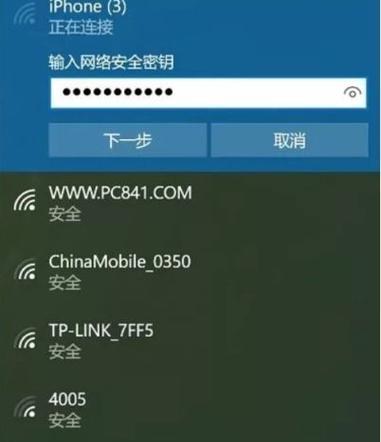
输入WiFi密码
选择要连接的WiFi网络后,系统会要求输入密码。确保输入正确的密码,并注意大小写。若密码正确,系统将自动连接WiFi网络。
使用WPS快速连接
部分无线路由器支持WPS(Wi-FiProtectedSetup)功能,通过WPS按钮可以快速实现笔记本电脑与无线路由器的连接。按下路由器上的WPS按钮,然后在笔记本电脑上打开无线网络设置,点击WPS按钮即可完成连接。
手动配置网络连接
若您无法找到需要连接的WiFi网络或WiFi网络需要手动配置,请在无线网络设置中选择“手动连接”。根据网络提供商的要求,填写正确的网络名称、安全类型和密码,然后点击连接按钮。
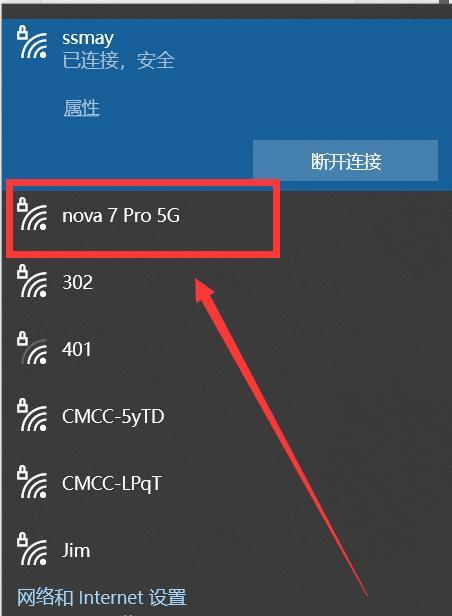
开启笔记本电脑的无线功能
在笔记本电脑上有一个无线功能开关,确保该开关已打开。有些笔记本电脑也可以使用快捷键(通常是Fn+F键)来开启或关闭无线功能。
检查路由器设置
若您遇到连接问题,有可能是由于路由器的设置问题造成的。在浏览器中输入路由器的IP地址,登录路由器管理界面,检查并确保无线网络设置正确。
检查网络驱动程序更新
若您的笔记本电脑连接WiFi出现问题,可以尝试更新无线网卡的驱动程序。访问笔记本电脑制造商的官方网站,下载并安装最新的网络驱动程序。
重启路由器和笔记本电脑
有时候,路由器或笔记本电脑出现故障可能导致无法连接WiFi。尝试重启路由器和笔记本电脑,重新连接WiFi网络。
检查安全软件设置
部分安全软件的设置可能会影响笔记本电脑的WiFi连接。检查您的防火墙和杀毒软件的设置,确保它们不会阻止WiFi连接。
尝试使用其他无线网络适配器
如果您的笔记本电脑的无线网卡出现故障,可以尝试使用外接的无线网络适配器。将适配器连接到笔记本电脑的USB接口,并按照适配器的说明进行设置。
更新操作系统
有时候,操作系统的更新也可以解决笔记本电脑无法连接WiFi的问题。检查并安装最新的操作系统更新,然后尝试重新连接WiFi网络。
使用命令提示符重置网络设置
打开命令提示符窗口,输入以下命令:netshwinsockreset。按下回车键后,等待命令执行完成,然后重新启动笔记本电脑,并尝试连接WiFi。
联系网络服务提供商
如果您尝试了上述方法仍无法解决问题,可能是网络服务提供商的问题。联系您的网络服务提供商,并详细说明您遇到的问题,寻求他们的帮助。
通过本文的介绍,我们了解了如何使用笔记本电脑连接WiFi的方法。从检查驱动程序到手动配置网络连接,我们提供了多种解决方案,希望能帮助读者轻松连接WiFi网络。无论是家庭还是办公环境,掌握这些方法将使您的生活更加便利。
版权声明:本文内容由互联网用户自发贡献,该文观点仅代表作者本人。本站仅提供信息存储空间服务,不拥有所有权,不承担相关法律责任。如发现本站有涉嫌抄袭侵权/违法违规的内容, 请发送邮件至 3561739510@qq.com 举报,一经查实,本站将立刻删除。